เมื่อต้องการเข้าถึงการตั้งค่าความเป็นส่วนตัวของคุณเมื่อคุณเปิดแอปพลิเคชัน Office ใดๆ ให้ทําดังนี้
-
เลือก บัญชี ที่ด้านล่างของบานหน้าต่างด้านซ้าย และ ภายใต้ ความเป็นส่วนตัวของบัญชี ให้เลือก จัดการการตั้งค่า
ถ้าคุณเปิดแอปพลิเคชัน Office ไว้แล้ว:
-
ไปที่แท็บ ไฟล์ เลือก บัญชี (หรือ บัญชี Office ใน Outlook) ที่ด้านล่างของบานหน้าต่างด้านซ้าย แล้วเลือก จัดการการตั้งค่า
เมื่อต้องการเข้าถึงการตั้งค่าความเป็นส่วนตัวของคุณใน Outlook สําหรับ Windows ใหม่:
-
บนแท็บ มุมมอง ให้เลือก การตั้งค่ามุมมอง แล้วเลือก ทั่วไป
-
เลือก ความเป็นส่วนตัวและข้อมูล แล้วเลือก การตั้งค่าความเป็นส่วนตัว
การดําเนินการนี้จะเปิดกล่องโต้ตอบการตั้งค่าความเป็นส่วนตัวของบัญชีที่คุณสามารถเลือกตัวเลือกความเป็นส่วนตัวของคุณได้
หมายเหตุ:
-
สิ่งนี้จะมีผลบังคับใช้กับ Office เวอร์ชัน 1904 หรือใหม่กว่า
-
ถ้าคุณกําลังใช้ Office ด้วยบัญชีที่ทํางานหรือโรงเรียน ผู้ดูแลระบบของคุณอาจกําหนดค่าการตั้งค่าที่คุณสามารถเปลี่ยนได้
ใน Windows การตั้งค่าเหล่านี้จะนำไปใช้กับWord, Excel, PowerPoint, Outlook, OneNote, Access, Project และ Visio
รายละเอียดเพิ่มเติม
เมื่อเปิดแอป Office หรือเลือก ไฟล์ ให้มองหา บัญชี หรือ บัญชี Office ที่มุมล่างซ้ายของหน้าต่าง
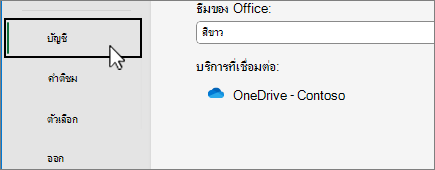
เลือก จัดการการตั้งค่า ภายใต้ ความเป็นส่วนตัวของบัญชี
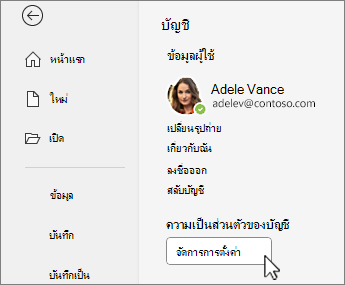
สําหรับ Outlook สําหรับ Windows ใหม่:
-
บนแท็บ มุมมอง ให้เลือก การตั้งค่ามุมมอง
-
บนแท็บ ทั่วไป ให้เลือก ความเป็นส่วนตัวและข้อมูล แล้วเลือก การตั้งค่าความเป็นส่วนตัว
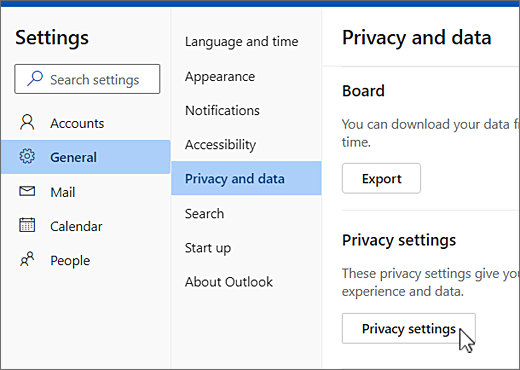
หมายเหตุ: ผู้ใช้ที่มีบัญชีส่วนบุคคลจะมีการตั้งค่าเพิ่มเติมบนหน้าจอนี้ แต่ปุ่มสําหรับการตั้งค่าความเป็นส่วนตัวจะยังคงเหมือนเดิม
เมื่อต้องการเข้าถึงการตั้งค่าความเป็นส่วนตัวของคุณ ให้เปิดแอปพลิเคชัน Office ใดก็ได้ แล้วเลือกเมนูแอป > การกําหนดลักษณะ > ความเป็นส่วนตัว การดำเนินการนี้จะเปิดกล่องโต้ตอบการตั้งค่าความเป็นส่วนตัวของบัญชีซึ่งคุณสามารถเลือกตัวเลือกความเป็นส่วนตัวของคุณได้
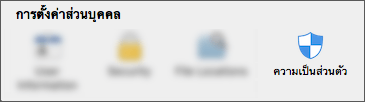
ใน Mac การตั้งค่าเหล่านี้จะนำไปใช้กับ Word, Excel, PowerPoint, Outlook และ OneNote
เมื่อต้องการเข้าถึงการตั้งค่าความเป็นส่วนตัวใน Word,Excel,PowerPoint, OneNote และVisio:
-
ในโหมดแก้ไข: เลือก ไฟล์ > เกี่ยวกับ > การตั้งค่าความเป็นส่วนตัว
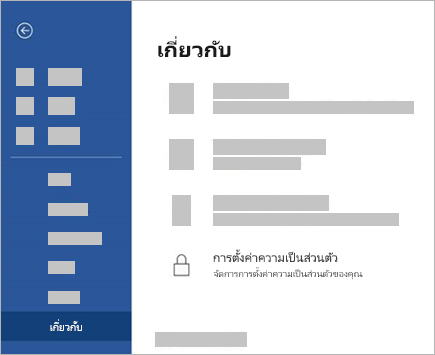
-
ในโหมดมุมมอง: ที่ด้านบนของหน้า ให้เลือก

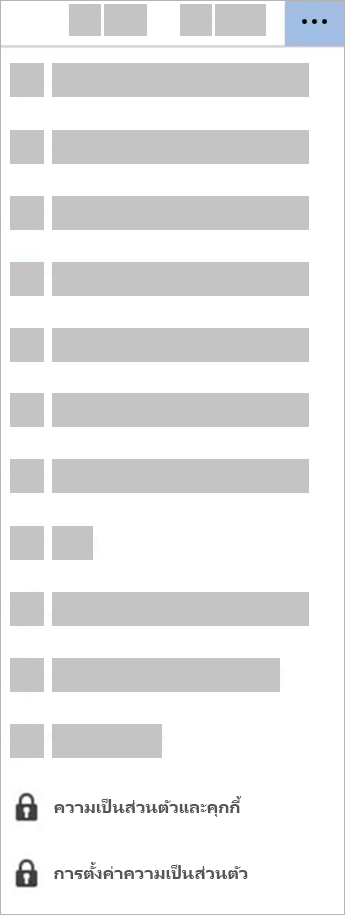
เมื่อต้องการเข้าถึงการตั้งค่าความเป็นส่วนตัวของคุณ ให้เปิดแอป Office ใดก็ได้ และไปที่ การตั้งค่า > การตั้งค่าความเป็นส่วนตัว โดยจะเป็นการเปิดเมนูการตั้งค่าความเป็นส่วนตัวที่คุณจะเลือกตัวเลือกความเป็นส่วนตัวได้
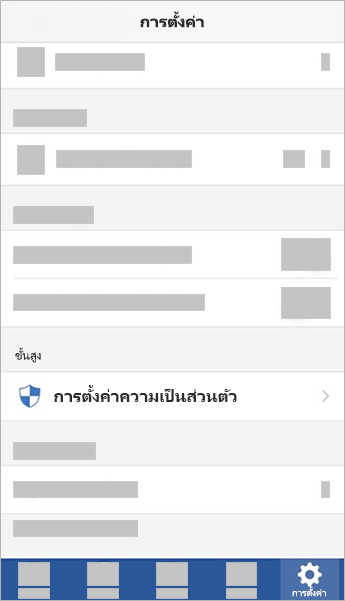
การตั้งค่าเหล่านี้บน iOS ใช้กับ Word, Excel, PowerPoint, Outlook, OneNote และ Visio
เมื่อต้องการเข้าถึงการตั้งค่าความเป็นส่วนตัวของคุณ ให้เปิดแอป Office ใดก็ได้ เลือกรูปภาพประจําตัวของคุณที่มุมบนซ้าย แล้วเลือก การตั้งค่าความเป็นส่วนตัว โดยจะเป็นการเปิดเมนูการตั้งค่าความเป็นส่วนตัวที่คุณจะเลือกตัวเลือกความเป็นส่วนตัวได้
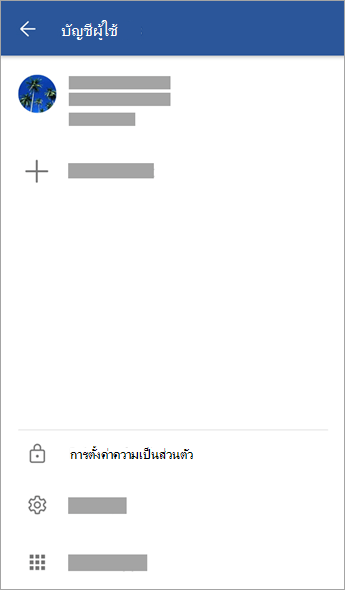
การตั้งค่าเหล่านี้บน Android ใช้กับ Word, Excel, PowerPoint, OneNote และ Visio
การตั้งค่าของคุณจะอยู่กับคุณ
เมื่อคุณปรับการตั้งค่าความเป็นส่วนตัวโดยการเปิดหรือปิดสิ่งต่างๆ การการตั้งค่าเหล่านั้นจะใช้งานข้ามเขตไปยังอุปกรณ์ Windows, Mac, Android และ iOS ของคุณทั้งหมด หากคุณตัดสินใจปิดประสบการณ์ใช้งานที่วิเคราะห์เนื้อหาของคุณบนคอมพิวเตอร์เดสก์ท็อป Windows ของคุณ ตัวอย่างเช่น ในครั้งถัดไปที่คุณลงชื่อเข้าใช้แอป Microsoft 365 บนโทรศัพท์ การตั้งค่านั้นจะถูกนําไปใช้ด้วยเช่นกัน หากคุณเปิดการตั้งค่าอีกครั้ง ในครั้งถัดไปที่คุณลงชื่อเข้าใช้แอป Microsoft 365 บนเดสก์ท็อป การตั้งค่านั้นจะถูกเปิดใช้งานอีกครั้งเช่นกัน การตั้งค่าของคุณจะเดินทางไปกับคุณ
โปรดทราบว่า เฉพาะใน Mac เท่านั้นที่การตั้งค่าสำหรับ Word, Excel, PowerPoint, OneNote และ Outlook จะใช้งานข้ามเขต
สิ่งสำคัญ: การตั้งค่าจะเชื่อมโยงกับบัญชีของคุณ ดังนั้นการตั้งค่าใช้งานข้ามเขตเฉพาะเมื่อคุณลงชื่อเข้าใช้ลงในอุปกรณ์อื่นด้วยบัญชีส่วนตัว บัญชีที่ทำงาน หรือบัญชีที่โรงเรียนเดียวกัน
แต่ยกเว้นในกรณีที่คุณปิดการตั้งค่าซึ่งปิดใช้งานประสบการณ์ใช้งานที่เชื่อมต่อที่ไม่จำเป็นทั้งหมด บริการที่ใช้การตั้งค่าความเป็นส่วนตัวของคุณข้ามเขตในอุปกรณ์ต่าง ๆ อาจปิดลงด้วยสวิตซ์ดังกล่าว ดังนั้นเมื่อการตั้งค่านั้นปิด การตั้งค่าของคุณก็จะไม่มีการตั้งค่าที่ใช้งานข้ามเขตไปมาระหว่างอุปกรณ์ดังกล่าว ถ้าคุณมีอุปกรณ์อื่นที่ไม่ได้ปิดสวิตซ์อยู่ อุปกรณ์จะยังคงใช้งานการตั้งค่าของคุณข้ามเขตระหว่างอุปกรณ์
ถ้าคุณต้องการปิดประสบการณ์ใช้งานที่เชื่อมต่อที่ไม่จำเป็นทั้งหมดบนอุปกรณ์ที่มีสิทธิ์ทุกเครื่อง คุณจะต้องปิดประสบการณ์บนอุปกรณ์ทีละเครื่อง










